使用iRig Stream在抖音直播,设备连接和效果预览先看视频:
选择iRig Stream

当设备较多,需求较复杂时,我们往往更倾向于使用电脑直播,但抖音直播在电脑端有诸多限制,不如手机方便!这是其一。
其二便是iRig Stream出色的音质和稳定性,经过了MFi认证的接口,对于使用iPhone或iPad的直播用户来说是难得的福音。

PS.新款USB-C口的iPad也可以使用iRig Stream
设备如何连接
我们的基本思路是:麦克风连接声卡,将声音传输到电脑,经过处理的声音和伴奏再一起从电脑传出来,经由iRig Stream进入到手机。

需要的连接线有:

卡农线,用于连接麦克风和声卡

小三芯转双莲花,用于连接声卡和iRig Stream
我们的声卡耳机口是大三芯,所以为了搭配小三芯转双莲花的连接线,我们还需要一下转接头:

机架如何设置
Windows系统下载安装机架
a.浏览器中搜索“Monster Audio”,点击进入官网
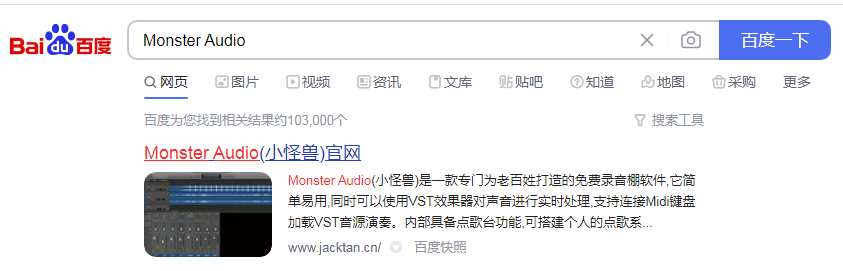
b.点击“下载”,按照提示下载安装程序

c.解压缩,右键“以管理员身份运行”程序,安装

*最后点击“安装完毕”即可,如提示重启电脑,请重启

【Monster Audio桌面图标如上图所示】
d.注册,登录Monster Audio
*双击程序后,按住键盘Alt键,进入声卡选择界面,选择对应声卡
*首次使用Monster Audio需进行注册

e.使用Monster Audio默认机架,将人声轨道的输入,设置为1(与连接麦克风的声卡通道一致)
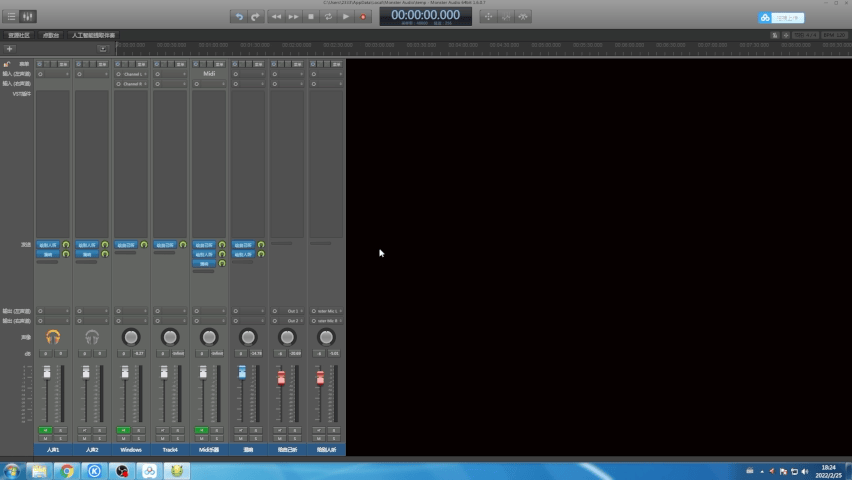
Mac系统下载安装soundflower
a.在Mac系统下直播,K歌,首先需要下载安装soundflower跳线软件。
如果在安装时,遇到如下提示:
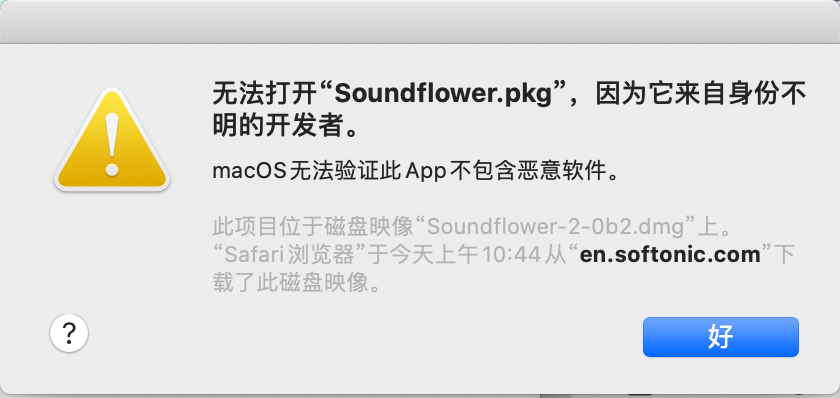
请进行如下操作:
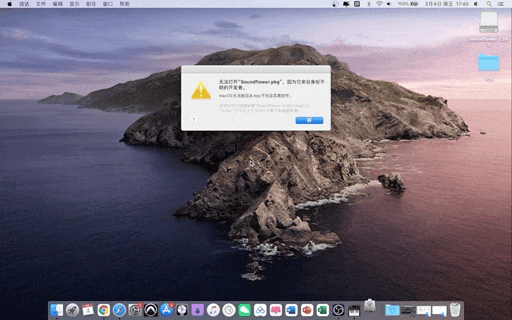
打开系统偏好设置-安全性与隐私-通用-仍要打开
b.安装完成之后,在系统偏好设置-声音里,可以看到soundflower出现在输入和输出选项中:
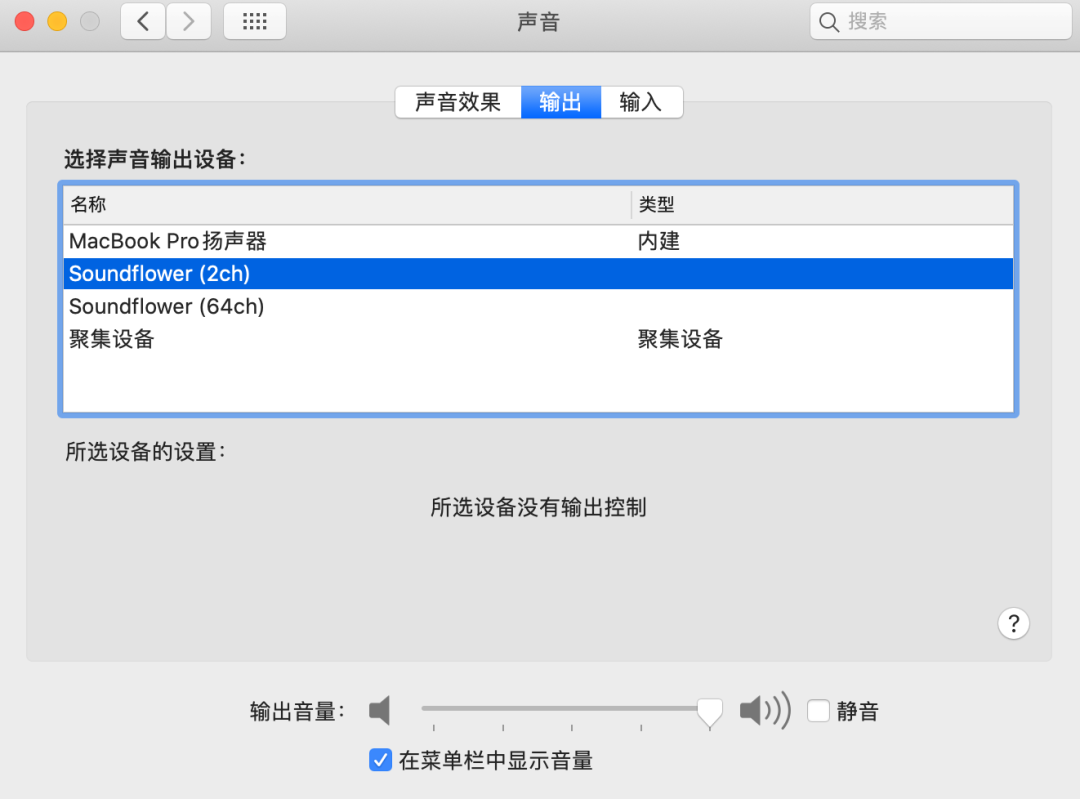
将系统输出选择为soundflower(2ch)
c.M-Audio声卡,在Mac OS操作系统中不需要安装额外的驱动,即插即用!
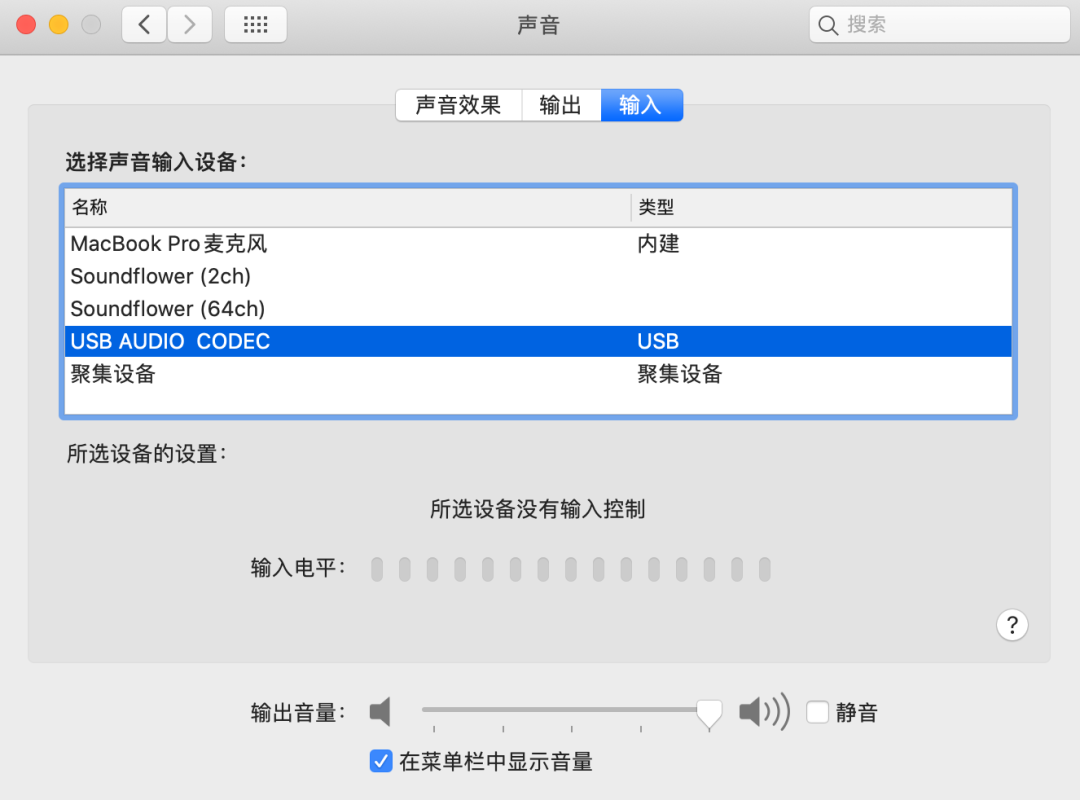
将系统输入选择为M-Audio外置声卡
跳线路由设置
a.打开Mac自带程序:音频MIDI设置
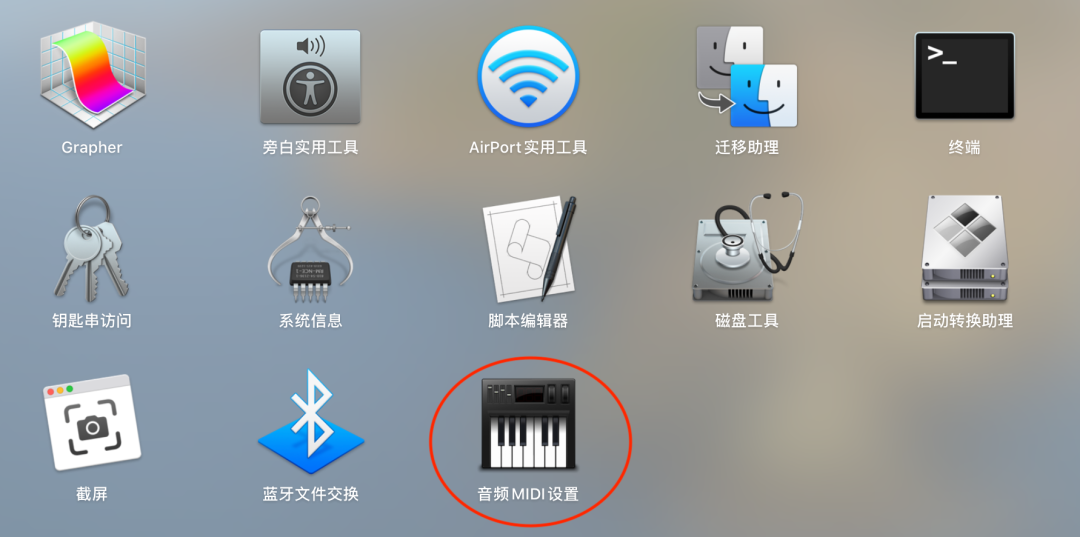
b.创建聚集设备:
点击左下角加号,将soundflower(2ch)和声卡通道添加到聚集设备:
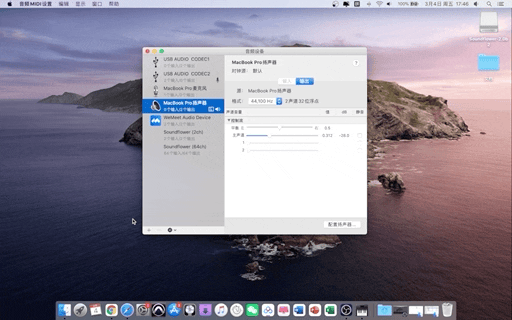
点击右下角配置扬声器选项,将soundflower的输出通道打勾启用:
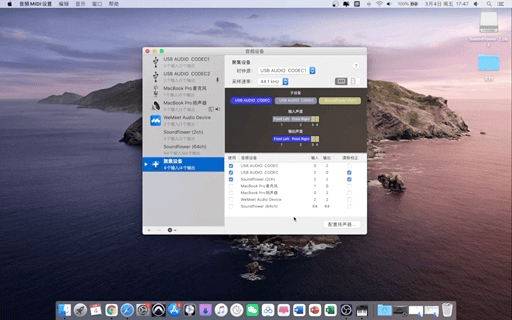
*如此一来,我们就相当于拥有了一个4进4出的虚拟声卡。
机架设置
机架可以让我们方便的控制声音效果和路由,任何可以自由分配输入输出的DAW,都可以作为机架使用,本文以Logic Pro为例。
a.将软件的音频接口选择为刚刚新建的聚集设备

b.新建两个单声道音轨(下图人声1,2),将输入选择为Input1(M-Audio声卡连接麦克风的通道),并打开轨道监听
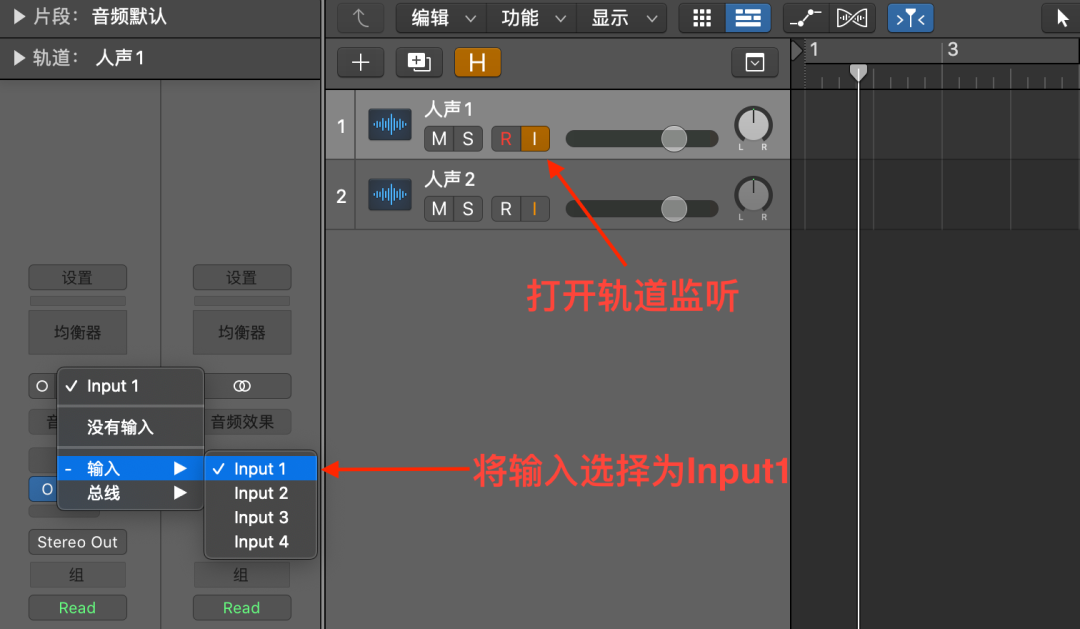
c.新建一个立体声音轨(下图伴奏),将输入选择为Input3-4,并将轨道的监听和录音准备打开
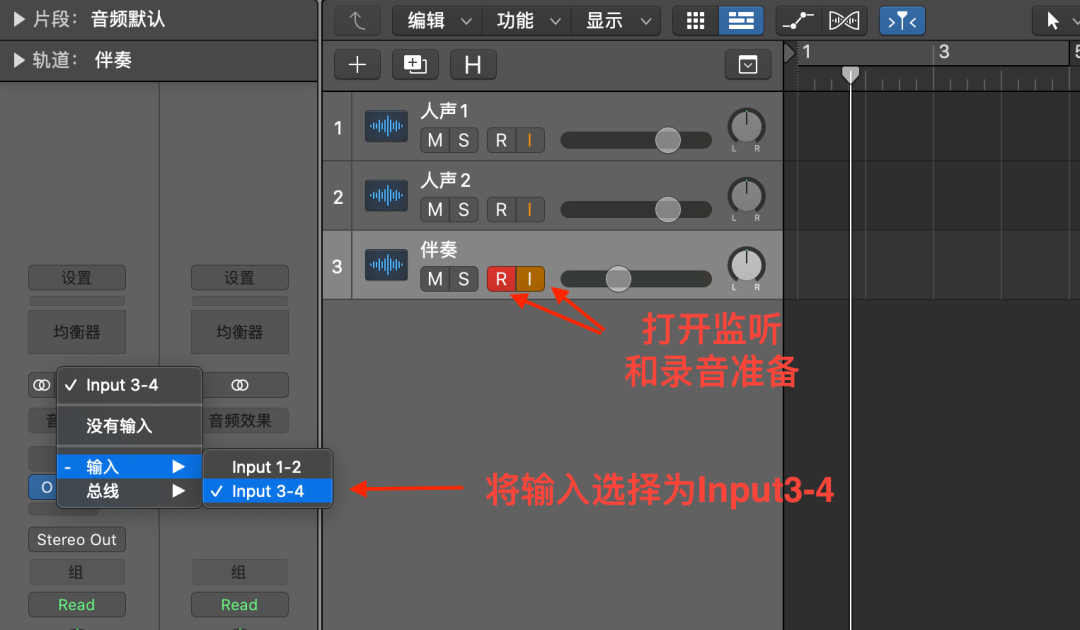
d.将人声轨道输出设置为Stereo Out(输出1-2),同时100%发送到输出3-4;将伴奏轨道输出设置为没有输出,同时100%发送到Stereo Out(输出1-2)
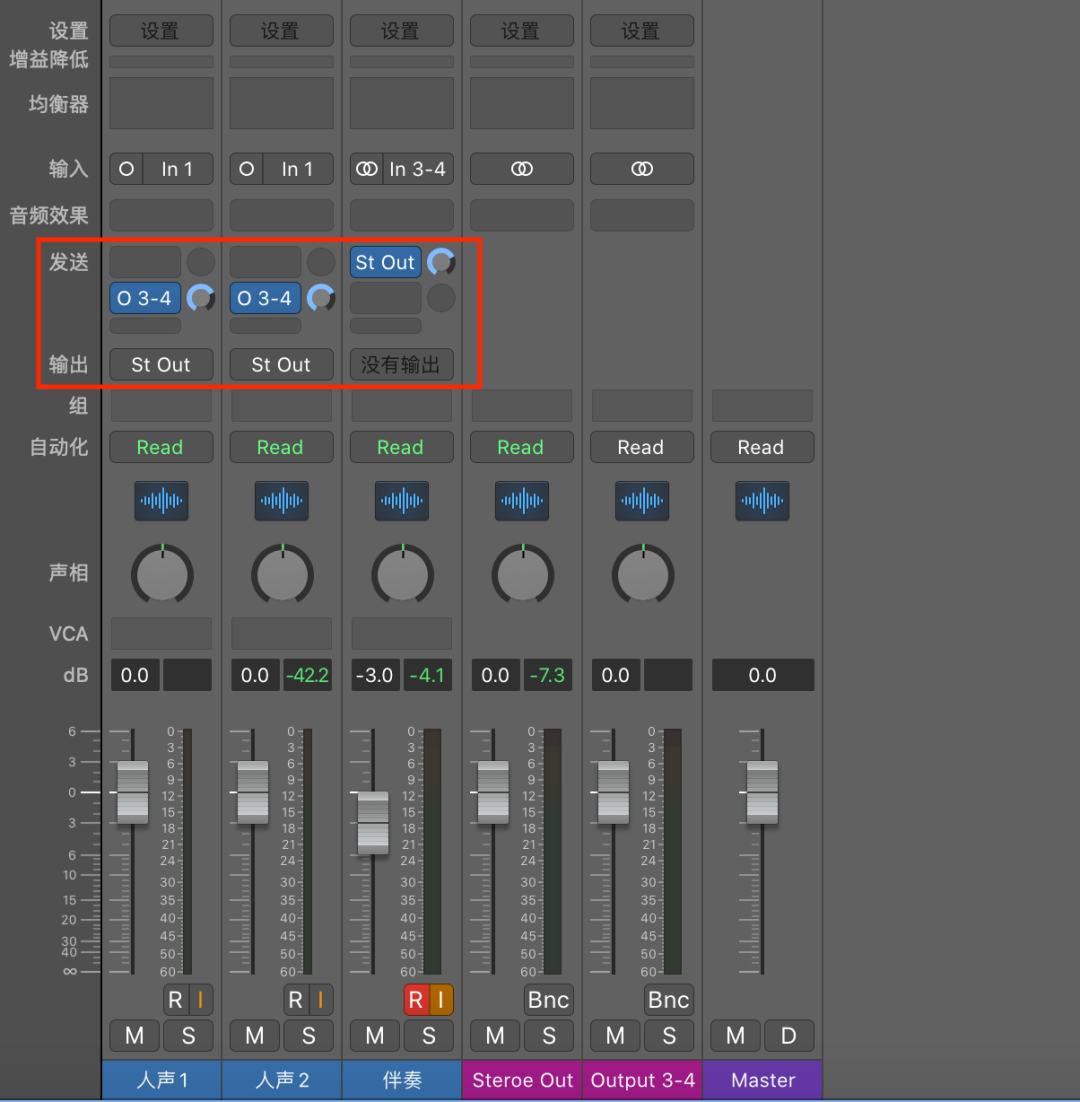
*注意发送到输出,不是总线